Cómo agregar un botón de comando en Microsoft Access para abrir otro formulario
El formulario de entrada de pedidos de Microsoft Access que creaste contiene toda la información necesaria para que tus representantes de atención al cliente puedan tomar pedidos por teléfono. Sin embargo, de vez en cuando, el representante de atención al cliente necesita acceder a otro formulario que contiene información que no está en el formulario de pedidos.

En lugar de agregar un subformulario al formulario de pedidos, puedes agregar un botón de comando que permita a tus representantes abrir el formulario deseado cuando sea necesario. Por ejemplo, un cliente puede necesitar cambiar su dirección de correo electrónico, la cual se guarda en el formulario de Dirección de Correo Electrónico del Cliente.
Para crear un botón de comando que, al hacer clic, abra el formulario necesario, sigue estos pasos:
Paso 1: Abrir el formulario de entrada de pedidos en modo diseño
Abre el formulario de entrada de pedidos en modo diseño.
Paso 2: Agregar el botón de comando al formulario
Haz clic en la herramienta de Botón de Comando en la caja de herramientas y arrástrala para insertar el control del botón de comando en el formulario de entrada de pedidos.
Paso 3: Configurar las propiedades del botón de comando
Haz clic derecho en el botón de comando y selecciona Propiedades.
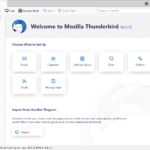 Open-Xchange: La solución de servidor que integra Outlook y Linux
Open-Xchange: La solución de servidor que integra Outlook y LinuxBajo la pestaña de Formato, cambia el texto del botón a "Dirección de Correo Electrónico".
Selecciona la pestaña de Evento, haz clic en el menú desplegable de la propiedad On-Click y selecciona Procedimiento de Evento.
Paso 4: Agregar el comando para abrir el formulario necesario
Haz clic en el botón para construir el código del evento On-Click.
Ingresa el siguiente comando cuando se te solicite:
DoCmd.OpenForm "Direcciones de Correo Electrónico del Cliente"
Pulsa [Alt][Q] para salir del editor de código y guardar los cambios.
Ahora, cuando los clientes de tus representantes necesiten actualizar sus direcciones de correo electrónico, el representante puede hacer clic en el botón de comando para acceder al formulario correcto y realizar los cambios necesarios.
 Cómo aplicar un estilo predeterminado a todas las tablas en Microsoft Word
Cómo aplicar un estilo predeterminado a todas las tablas en Microsoft WordNota: En Access 2000, cuando hagas clic y arrastres para crear el botón de comando, aparecerá un asistente; debes cancelarlo y continuar con el siguiente paso, haz clic derecho en el botón y selecciona Propiedades.
¿Te perdiste algún consejo?
Visita el archivo de Microsoft Access y ponerte al día con nuestros consejos más recientes de Access.
Ayuda a los usuarios a aumentar su productividad suscribiéndote automáticamente al boletín gratuito de Newsmatic sobre la Suite de Microsoft Office, que incluye consejos sobre Word, Excel y Access, y que se entrega todos los miércoles.
En Newsmatic nos especializamos en tecnología de vanguardia, contamos con los artículos mas novedosos sobre Software, allí encontraras muchos artículos similares a Cómo agregar un botón de comando en Microsoft Access para abrir otro formulario , tenemos lo ultimo en tecnología 2023.

Artículos Relacionados